Netflix에 표시되는 미디어 컨트롤은기본. 자막, 오디오 스트림을 관리하고 전체 화면을 전환하고 볼륨을 제어 할 수 있습니다. 그다지 많지 않고 더 많은 제어를 원한다면 브라우저 용 확장 프로그램을 사용하게 될 것입니다. Windows 10 용 Netflix 앱을 사용하면 추가로 할 일이 있으면 브라우저에서 Netflix를보아야합니다. 마찬가지로 Netflix 용 VPN을 사용하는 경우 앱 대신 브라우저를 사용하는 것이 좋습니다. 더 나은 넷플릭스 와이드 스크린을 추가 할 수있는 Firefox 애드온Netflix를 지원합니다. 두 가지 종횡비 컨트롤이 제공됩니다. 16 : 9 및 21 : 9이지만 화면 너비를 늘리거나 줄이는 데 사용할 수있는 플러스 및 마이너스 버튼도 추가합니다.
와이드 스크린 지원 추가
Better Netflix를 설치하십시오. Firefox에서 Netflix에 로그인하고 무언가를하십시오. 하단의 Netflix 기본 자막, 오디오 및 전체 화면 컨트롤 옆에 와이드 스크린 컨트롤이 표시됩니다.
두 가지 사전 설정 중 하나를 사용하여 종횡비를 변경하거나 더하기 및 빼기 단추를 사용하여 전체 화면을 채울 수 있습니다.

기본적으로 Netflix는 일반적으로 알려진 것을 그대로 둡니다.상단과 측면을 따라 검은 막대로. 아래 스크린 샷에서 플레이어가 브라우저 내에서 사용 가능한 공간을 채운 것을 볼 수 있습니다.
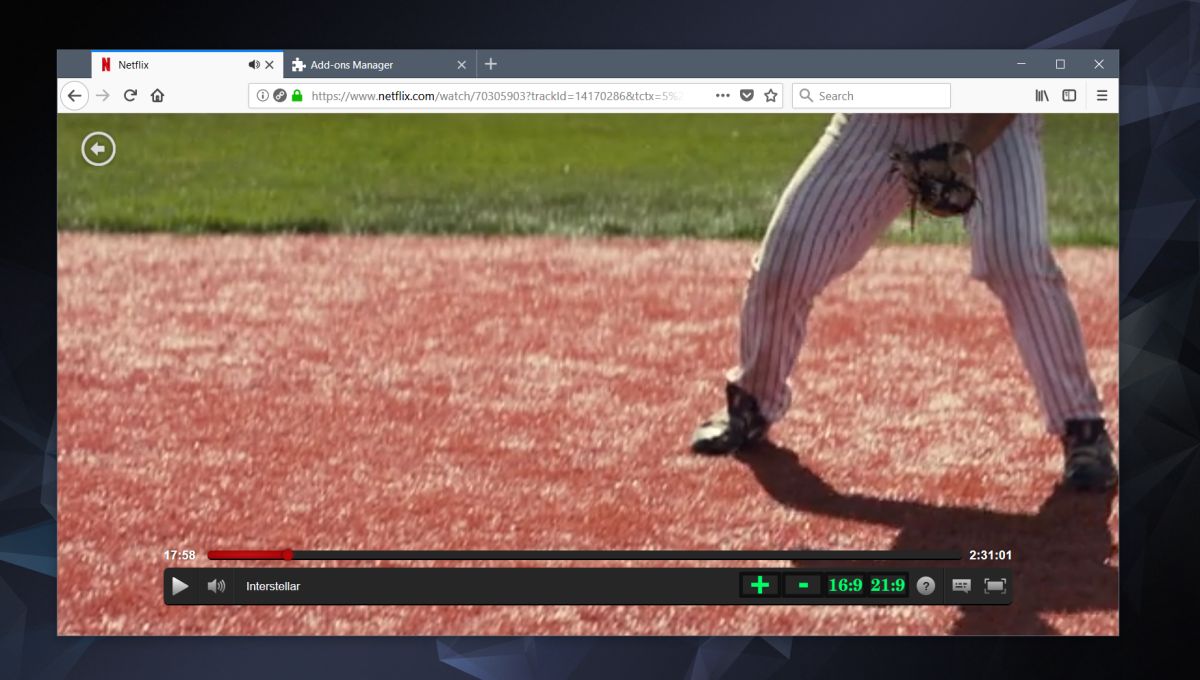
Better Netflix가 없으면 이것이 정상적인 방법입니다.영화가 재생됩니다. 플레이어 주위에 두꺼운 검은 색 테두리가있는 것을 볼 수 있습니다. 화면 크기에 상관없이 화면 공간을 낭비합니다. 전체 화면 모드에서 볼 때 측면의 테두리가 사라지지만 위쪽과 아래쪽의 검은 막대가 여전히 있습니다. 화면이 충분히 크면 애드온에서이를 제거합니다.
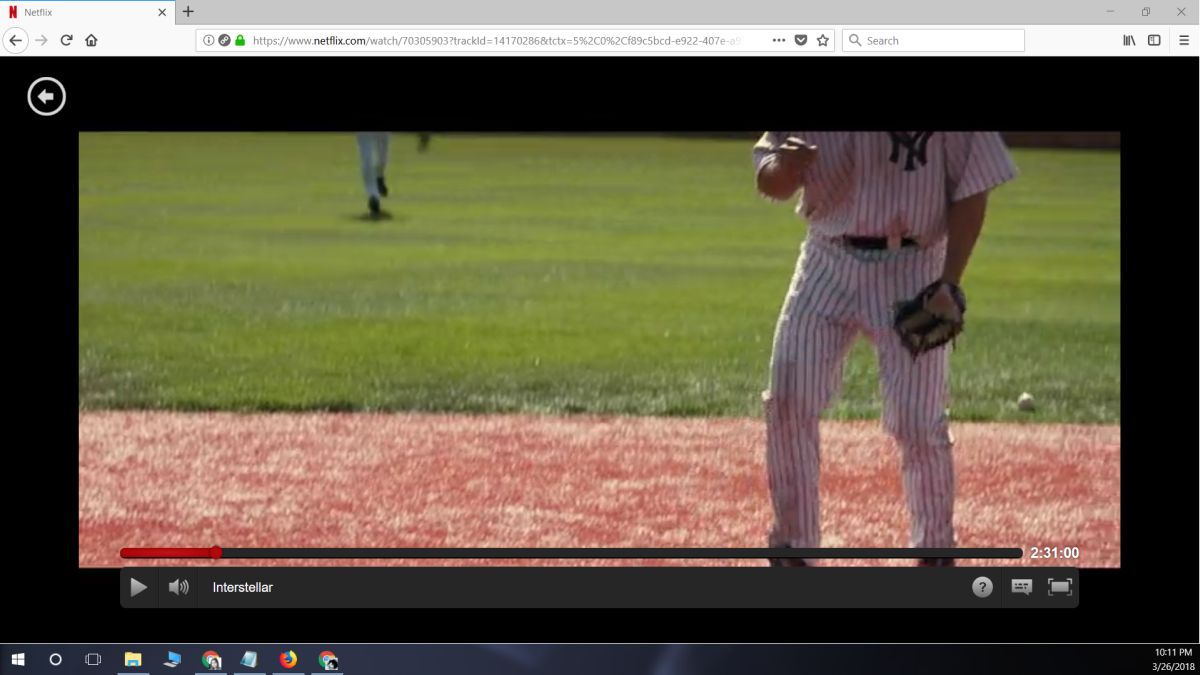
한계
더 나은 Netflix는 화면의 내용을 확인하지 않습니다종횡비는 더 나은 재생 경험을 위해 사용해야하는 비율을 지시하지도 않습니다. 즉, 화면 크기가 측면에서 잘리는 지점까지 늘리지 않아도됩니다.
더 나은 Netflix를 사용하면화면. 그럴 경우 가로가 충분하지 않고 세로로 너무 길게 늘어진 왜곡 된 화면이 나타납니다. 애드온은 두 개의 와이드 스크린 사전 설정을 지원할 수있는 와이드 스크린 모니터 사용자에게 가장 적합합니다.
큰 모니터를 사용하지 않거나 사용하지 않는 경우화면에 가장 적합한 가로 세로 비율을 확인하려면 플러스 및 마이너스 버튼을 사용하여 측면에서 잘라 내지 않고 최대한 채 웁니다. 약간의 시행 착오가 필요하지만 결국 그만한 가치가 있습니다.













코멘트